چگونه Adobe Reader را به زبان روسی بسازیم. نحوه تغییر زبان در Adobe Reader
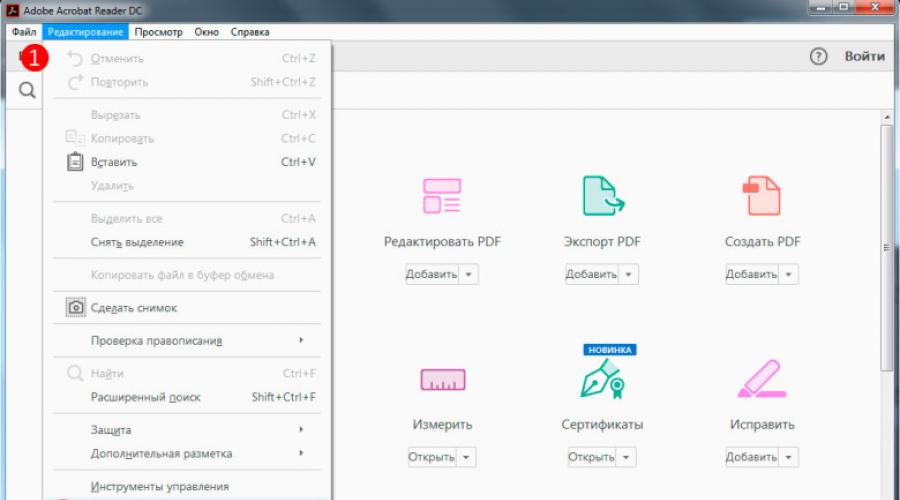
همچنین بخوانید
آکروبات ریدر DC برنامه ای است که توسط Adobe برای باز کردن فایل های PDF توسعه یافته است که می تواند حاوی اطلاعات در فرمت های مختلف از جمله گرافیک های برداری و شطرنجی و متن باشد. فرمت PDF در اینترنت بسیار رایج است، اسناد رسمی و سایر مطالب اغلب در این قالب ارسال می شوند.
برخی از کاربران روسی زبان که انگلیسی صحبت نمی کنند ممکن است در کار با این برنامه مشکل داشته باشند. بنابراین، اغلب این سوال پیش می آید که چگونه زبان را در Acrobat Reader تغییر دهیم؟ برای حل مشکل فعلی فقط چند مرحله متوالی لازم است. دستورالعمل ها برای زبان های انگلیسی و روسی ارائه شده است.
1. Adobe Reader DC را راه اندازی کنید. در پانل عملکردی بالا، مورد "ویرایش" - "تنظیمات..." را اگر نسخه انگلیسی زبان دارید، یا "ویرایش" - "تنظیمات..." را اگر یک رابط به زبان روسی دارید، انتخاب کنید.

2. در پنجره مودال در منوی سمت چپ، مورد "زبان" را جستجو کنید. در برخی از نسخه ها ممکن است "بین المللی" / "بین المللی" نامیده شود. پس از انتخاب آن، در سمت راست در قسمت "زبان برنامه" / "زبان برنامه"، "انتخاب هنگام راه اندازی برنامه" / "انتخاب هنگام شروع برنامه" را انتخاب کنید. پنجره را ببندید و تغییرات را با استفاده از دکمه "OK" ذخیره کنید.


3. برنامه را ببندید و دوباره باز کنید. اکنون یک گفتگوی انتخاب زبان قبل از راهاندازی باز میشود. در آن انتخاب می کنیم زبان مورد نظر، در مورد ما فقط دو مورد وجود دارد زبان های موجود- انگلیسی و روسی بیایید به روسی سوئیچ کنیم.
با سلام خدمت همکاران گرامی. در وبلاگم در لایو ژورنال، یک پست کوتاه در مورد نحوه ورودم پست کردم در حال حاضر، من به نسخه رسمی روسی Adobe Premiere Pro CC اشاره می کنم.
در ادامه این گفتگو می خواهم در اختیار شما قرار دهم دستورالعمل های گام به گام، که به شما امکان می دهد زبان رابط برنامه را به سرعت تغییر دهید.
1. راه اندازی کنید برنامه Adobe Premiere Pro CC.
2. از میانبر صفحه کلید استفاده کنید Ctrl+F12
3. در پنجره ای که باز می شود، روی نماد منو، دکمه سمت چپ ماوس کلیک کنید و مورد موجود در لیست را انتخاب کنید. اشکال زدایی نمای پایگاه داده

4. خط را پیدا کنید زبان برنامه. آن را انتخاب کرده و وارد کنید مقدار مورد نظر. به عنوان مثال ru_RUاگر به کار در نسخه روسی برنامه عادت دارید، یا en_US، اگر در نسخه انگلیسی باشد.
 برای مشاهده در اندازه اصلی روی عکس کلیک کنید
برای مشاهده در اندازه اصلی روی عکس کلیک کنید
5. پس از وارد کردن مقدار، کلید را فشار دهید "ورود"، پنل را ببندید و برنامه را دوباره راه اندازی کنید.
پ پس از راه اندازی مجدد، برنامه با بسته زبانی که انتخاب کرده اید راه اندازی می شود.
دلایل زیادی برای تغییر زبان رابط وجود دارد. به عنوان مثال، زبان مورد نیاز خود را هنگام نصب برنامه مشخص نکرده اید و یک رابط دریافت کرده اید انگلیسی، اما به کار در نسخه روسی عادت دارند.
یا، شما در شرکتی کار می کنید که برنامه به زبان انگلیسی نصب شده است، اما باید به زبان روسی باشد. بنابراین به سرعت زبان را تغییر می دهیم و پس از اتمام کار دوباره رابط را به انگلیسی برمی گردانیم. فقط چند دقیقه طول می کشد. در هر صورت، دانستن نحوه تغییر زبان اضافی نخواهد بود.
بهترین ها برای شما با احترام، الکسی دنپروف.